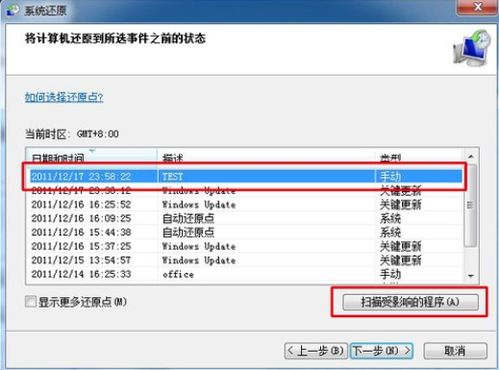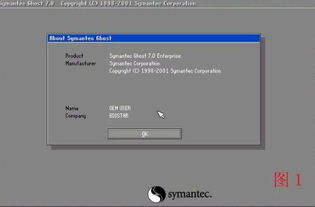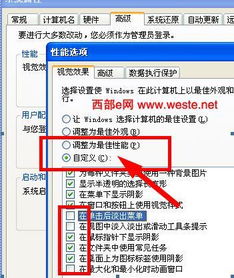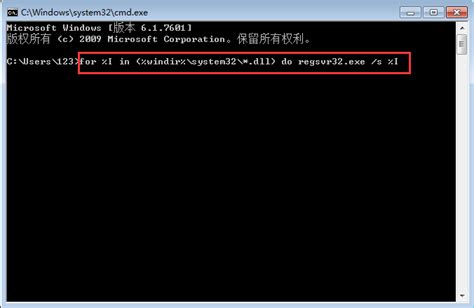电脑配置Windows Update失败并提示还原更改怎么办?
电脑提示配置Windows Update失败,还原更改?别急,这里有救!
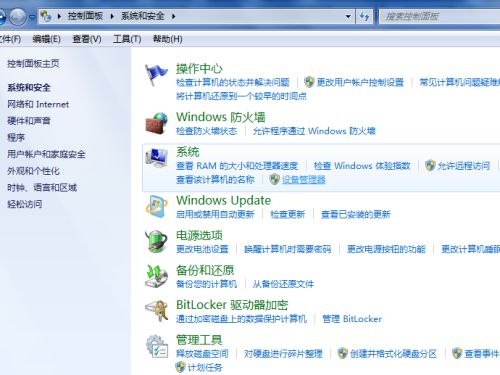
当你在电脑前忙碌,正准备完成一项重要的工作时,突然屏幕一闪,跳出一个令人头疼的提示:“配置Windows Update失败,正在还原更改,请勿关闭计算机。”这一刻,你的心情肯定跌入了谷底。Windows Update本应是为了让你的系统更加安全、稳定,但有时却变成了让人头疼的“系统杀手”。别担心,本文将带你深入了解这一问题,并提供多个实用的解决方案,让你的电脑重新焕发生机!
一、Windows Update:爱恨交织的更新机制
Windows Update,作为微软提供的一项系统更新服务,旨在为用户提供最新的安全补丁、功能改进和性能优化。然而,这个看似完美的机制却时常给用户带来麻烦。每当Windows Update启动时,它会尝试下载并安装一系列更新包,这些更新包可能包含新的驱动程序、系统文件或安全补丁。然而,在安装过程中,如果出现任何意外情况,如网络中断、硬盘空间不足或更新文件损坏,就可能导致更新失败,并触发“配置Windows Update失败,正在还原更改”的提示。
二、面对困境:解析“配置Windows Update失败”的原因
1. 网络问题:不稳定的网络连接可能导致更新文件下载不完整或下载速度过慢,从而影响更新的正常进行。
2. 硬盘空间不足:Windows Update需要足够的硬盘空间来存储更新文件。如果系统盘空间不足,更新将无法顺利完成。
3. 系统文件损坏:某些系统文件可能已经损坏或丢失,导致更新过程中出现异常。
4. 软件冲突:某些第三方软件可能与Windows Update存在冲突,干扰更新的正常进行。
5. 注册表问题:注册表中可能存在错误的条目,影响Windows Update的正常运行。
三、实战攻略:解决“配置Windows Update失败”的几种方法
方法一:使用系统自带的故障排除工具
Windows系统自带了一些故障排除工具,可以帮助你诊断并解决Windows Update的问题。你可以按照以下步骤进行操作:
1. 打开控制面板:点击“开始”菜单,选择“控制面板”。
2. 进入故障排除:在控制面板中,选择“系统和安全”,然后点击“查找并解决问题”。
3. 选择Windows Update:在故障排除界面中,选择“查看全部”,然后找到并点击“Windows Update”。
4. 运行故障排除程序:按照提示运行故障排除程序,它会尝试检测并修复Windows Update的问题。
方法二:手动删除更新缓存文件
有时,Windows Update的缓存文件可能会损坏,导致更新失败。你可以尝试手动删除这些缓存文件,然后重新启动Windows Update。
1. 停止Windows Update服务:打开“服务”管理器(可以通过运行“services.msc”命令来打开),找到“Windows Update”服务,右键点击并选择“停止”。
2. 删除缓存文件:导航到“C:\Windows\SoftwareDistribution\Download”目录,删除该目录下的所有文件。
3. 重新启动Windows Update服务:回到“服务”管理器,找到“Windows Update”服务,右键点击并选择“启动”。
4. 重新检查更新:打开“设置”->“更新和安全”->“Windows Update”,点击“检查更新”以尝试重新下载并安装更新。
方法三:使用命令行工具进行修复
对于高级用户来说,可以使用命令行工具(如DISM和SFC)来修复Windows Update的问题。
1. 打开命令提示符(管理员模式):你可以通过搜索“cmd”并右键点击“命令提示符”选择“以管理员身份运行”来打开命令提示符。
2. 运行DISM命令:在命令提示符中输入以下命令来修复系统文件:
```shell
DISM.exe /online /cleanup-image /restorehealth
```
这个命令会从Windows更新中获取最新的文件来修复损坏的系统文件。
3. 运行SFC命令:接下来,你可以运行系统文件检查器(SFC)来进一步确保系统文件的完整性:
```shell
sfc /scannow
```
这个命令会扫描并修复系统文件中存在的问题。
4. 重新启动电脑:完成上述步骤后,重新启动电脑并再次尝试更新Windows。
方法四:考虑系统还原或重置
如果以上方法都无法解决问题,你可以考虑使用系统还原功能来恢复到之前的一个还原点,或者选择重置Windows系统。
1. 系统还原:你可以通过“控制面板”->“系统和安全”->“系统”->“系统保护”来找到并选择一个合适的还原点进行还原。
2. 重置Windows:在“设置”->“更新和安全”->“恢复”中,你可以选择“重置此电脑”来将系统恢复到初始状态。请注意,这个操作会删除你的个人文件和应用程序,因此在执行之前务必做好备份。
四、总结:预防胜于治疗
虽然我们已经提供了多种方法来解决“配置Windows Update失败”的问题,但最好的方法还是预防问题的发生。你可以采取以下措施来降低Windows Update失败的风险:
1. 保持网络连接稳定:在进行Windows Update时,确保你的网络连接是稳定的。
2. 定期清理硬盘空间:确保系统盘有足够的空间来存储更新文件。
3. 关闭不必要的第三方软件:在进行Windows Update时,关闭可能与之冲突的第三方软件。
4. 定期检查系统文件:使用系统自带的工具(如SFC)来定期检查并修复系统文件。
5. 备份重要数据:在进行任何可能影响系统稳定性的操作之前,务必备份你的重要数据。
面对“配置Windows Update失败,正在还原更改”的提示时,不要慌张。按照本文提供的步骤进行排查和修复,相信你的电脑很快就能恢复正常运行。同时,记住预防胜于治疗的原则,提前做好防护措施,让你的电脑更加稳定、安全!
- 上一篇: 申通快递单号与网点一键查询方法
- 下一篇: 揭秘:秦朝辉煌岁月究竟绵延几何载?
-
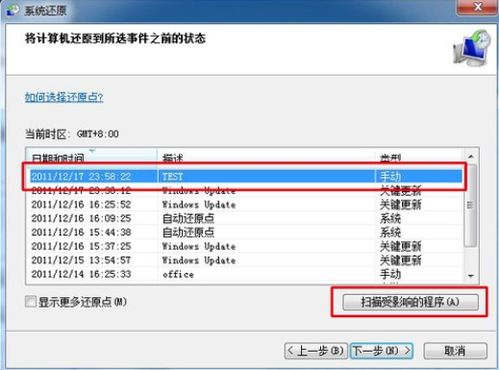 Windows 7系统还原步骤指南资讯攻略11-16
Windows 7系统还原步骤指南资讯攻略11-16 -
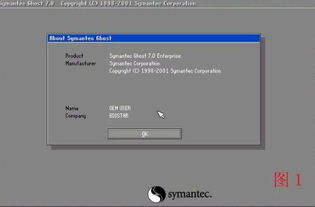 安装三茗还原卡后XP系统崩溃,移除即恢复,该怎么办?资讯攻略12-05
安装三茗还原卡后XP系统崩溃,移除即恢复,该怎么办?资讯攻略12-05 -
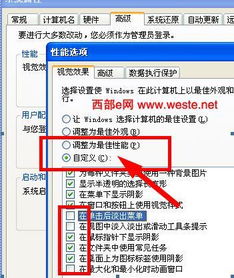 如何解决电脑提示wuauclt.exe应用程序错误问题资讯攻略11-26
如何解决电脑提示wuauclt.exe应用程序错误问题资讯攻略11-26 -
 Windows10安装1511更新KB3122947失败怎么办?资讯攻略11-14
Windows10安装1511更新KB3122947失败怎么办?资讯攻略11-14 -
 Windows 7系统还原操作步骤指南资讯攻略11-09
Windows 7系统还原操作步骤指南资讯攻略11-09 -
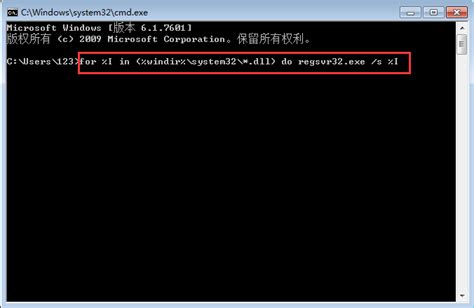 QQ打开时提示“应用程序初始化失败”怎么办?资讯攻略12-02
QQ打开时提示“应用程序初始化失败”怎么办?资讯攻略12-02